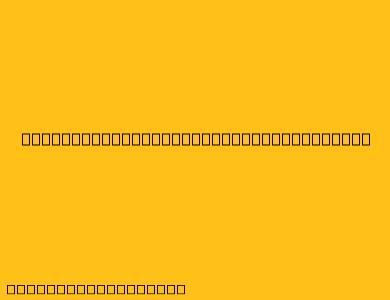Cara Menggunakan Touchpad di Laptop
Touchpad adalah perangkat input yang umum ditemukan pada laptop yang memungkinkan Anda untuk mengontrol kursor mouse tanpa menggunakan mouse eksternal. Meskipun penggunaan touchpad cukup sederhana, beberapa fitur dan pengaturan yang mungkin tidak Anda ketahui dapat meningkatkan pengalaman penggunaan Anda. Berikut adalah panduan langkah demi langkah untuk menggunakan touchpad di laptop:
1. Menggerakkan Kursor
- Klik: Tekan touchpad dengan satu jari untuk mengklik.
- Seret: Tekan dan tahan touchpad dengan satu jari untuk menyeret kursor.
- Gulir: Gerakkan jari Anda ke atas atau ke bawah pada touchpad untuk menggulir halaman web atau dokumen.
- Zoom: Gunakan gerakan dua jari untuk memperbesar atau memperkecil tampilan.
2. Menjelajahi Fitur Lanjutan
- Klik Kanan: Tekan touchpad dengan dua jari atau tekan tombol yang terpisah di touchpad (biasanya di sudut kanan bawah).
- Gerakan Geser: Gunakan dua jari untuk menggeser ke kiri atau ke kanan untuk membuka aplikasi sebelumnya atau berikutnya.
- Geser Tiga Jari: Gerakan tiga jari ke atas atau ke bawah untuk beralih di antara ruang kerja di Windows atau membuka notifikasi di macOS.
- Gerakan Tap: Ketuk dua kali pada touchpad untuk membuka item atau mengeksekusi perintah yang dipilih.
3. Menyesuaikan Pengaturan
Anda dapat menyesuaikan pengaturan touchpad sesuai preferensi Anda melalui panel kontrol sistem operasi Anda:
- Kecepatan kursor: Ubah kecepatan pergerakan kursor.
- Kepekaan: Sesuaikan seberapa sensitif touchpad terhadap sentuhan.
- Area aktif: Atur area touchpad yang sensitif terhadap sentuhan.
- Gerakan Tap: Aktifkan atau nonaktifkan ketukan ganda untuk mengklik.
- Gerakan Geser: Aktifkan atau nonaktifkan gerakan geser untuk berbagai fungsi.
4. Tips Tambahan
- Bersihkan Touchpad: Bersihkan permukaan touchpad secara teratur untuk memastikan fungsi optimal.
- Gunakan Pengaturan Presi: Jika touchpad Anda memiliki pengaturan presisi, aktifkan untuk meningkatkan keakuratan gerakan kursor.
- Coba Aplikasi Eksternal: Beberapa aplikasi pihak ketiga dapat meningkatkan fungsionalitas touchpad, seperti menambah gerakan khusus atau menyesuaikan pengaturan yang lebih detail.
Dengan mengikuti panduan ini, Anda dapat menguasai penggunaan touchpad di laptop dan meningkatkan efisiensi kerja Anda.